К?ні 24.01.2015 П?ні Информатика
Сынып: 8 «А»
Саба? та?ырыбы: Microsoft Word терезесіне шолу. Microsoft Word м?тіндік
редакторында ??жаттармен ж?мыс жасау
Саба? ма?саты:
1. Білімділік:Ms Word редакторында ??жатты форматтау та?ырыбы бойынша
о?ушылар?а толы? т?сінік беру. О?ушылар?а м?тін немесе оны? ?зінділерін ерекшелеу т?сілдерін, негізгі форматтау режімдерін ?олдануды ?йрету, символдарды форматтау;м?тінді туралау, жоларалы? интервал, тасымалды орналастыру
сия?ты м?тіндік,??жаттарды форматтауды? жолдарын ?йрету.
2. Дамытушылы?: О?ушыларды? компьютерге ?ызы?ушылы?ын арттыру. О?ушыларды? ойлау ?абілеттерін, танымды? белсенділігін арттыру, компьютермен ж?мыс істету шеберлігін одан ?рі ?арай шы?дау ж?не осы саба?та ал?ан
білімдерін пайдалана білуге ы?пал жасау
.3.Т?рбиелілік: Жан-жа?ты болу?а, ?з бетімен ж?мыс істеуге т?рбиелеу; Ms Word редакторында м?тінді сауатты теру. Ж?йелікке, е?бекке, іскерлікке, ??ыптылы?
пен жылдамды??а т?рбиелеу.
Саба?ты? т?рі: Т?сіндірмелі,практикалы?
Саба?ты? типі Ашы? саба?:
Саба?ты? к?рнекілігі: компьютер, таратпа материалдар, интерактивті та?та
Саба?ты? барысы.
?йымдастыру кезе?і — 1мин
?й тапсырмасын тексеру, ?айталау — 5 мин
Жа?а саба?ты т?сіндіру — 10 мин
Практикалы? ж?мыс – 8 мин
Сергіту с?ті – 1мин
Ж?пты? ж?мыс – 5 мин
Жа?а саба?ты бекіту — 5 мин
?йге тапсырма беру — 1 мин
Ба?алау –1 мин
І. ?йымдастыру
- Саба??а дайынды?тарын тексеру
- Саба? ма?сатын айту
ІІ. ?й тапсырмасын тексеру, ?айталау
Жа?а саба?ты бастамас б?рын о?ушылар бір біріне с?ра? ?ою ар?ылы ?й тапсырмасын ?й тапсырмасын ?айталау.
Модель дегеніміз не?Жауабы: На?ты нысанды, ??былысты немесе ?дерісті ?арапайым етіп т?сіндіреді.
Модельде дегеніміз не? Жауабы: Нысандарды, ?дерістерді ж?не ??былыстарды зерттеу ?шін модель ??ру.
Модельдеуді? негізгі кезе?дерін ата?дар?Жауабы: Есепті? ?ойылуы, модель ??ру, компьютерлік т?жірибе, модельдеу н?тижесін талдау.
А?паратты? модель дегеніміз не? Жауабы: Нысанны?, ?дерісті?, ??былысты? ?асиеттері мен к?йін сипаттайтын а?парат жиынты?ы ж?не сырт?ы ?леммен ?зара байланыс болып табылады.
Компьютерлік модель дегеніміз не? Жауабы: Программалы? орта к?мегімен ж?зеге асатын модельдерді айтады.
Модельді? ?андай т?рлерін білесі??
ІІІ. Жа?а саба?. Жа?а саба?ты т?сіндіру
Microsoft Word ба?дарламасы – б?л м?тіндік ??жаттарды ?зірлуге, ?арап шы?у?а, т?рлендіруге ж?не басып шы?ару?а арнал?ан м?тіндік редакторы ??жаттарды даярлау?а, редакциялау?а, пішімдеуге, баспа?а шы?ару?а арнал?ан Microsoft Оffice ?осымшасы.
Microsoft Word – б?л м?тіндерді енгізуге, т?зетуге, пішімдеуге ж?не басып шы?ару?а м?мкіндік беретін м?тіндік процессор. Б?л ба?дарлама м?тіндік ??жат?а суреттерді, диаграммаларды, кестелерді кіріструге, орфографиялы? ж?не грамматикалы? ?ателерді т?зетуге ж?не бас?ада к?птеген амалдарды орындау?а м?мкіндік береді.
Microsoft Word редакторын бірнеше т?сілдермен іске ?осу?а болады.
Бастау à Ба?дарламалар à Microsoft Оffice à Microsoft Word.
Microsoft Оffice-ті? со??ы н?с?асы орнатыл?ан болса, онда Microsoft Word-ты былай іске ?осу?а болады.
Бастау à Ба?дарламалар à Microsoft Word.
Word программасыны? терезесінде Windows ж?йесіндегі стандартты к?птеген элементтер бар. Word – ? терезесі та?ырып ?атары, меню ?атары, саймандар та?тасы, форматтау саймандар та?тасы, ?алып-к?й ?атары, сыз?ыш, ж?мыс айма?ы, айналдыру жола?тарынан т?рады. Ж?мыс жасау барысында бас?а да саймандар та?тасын орнату ?ажет болса, оны да ?осу?а болады.
Microsoft Word ба?дарламасыны? терезесі мынадай негізгі элементтерден т?рады:
- Та?ырып жола?ы— онда терезені бас?ару батырмалары ж?не
орналасады.
- М?зір жола?ы. М?зірді? ?рбір тарма?ы бір типтес ?мірлер тобынан ??ралады.
- Стандартты ??ралдар ?стелі — Жа?а, Са?тау, Ашу, Басып шы?ару, К?шіру, ?ою сия?ты негізгі стандартты ?мірлерді ?амтиды.
- Пішімдеу ??ралдар ?стелі – м?тін ?шін талап етілетін параметрлерді ж?не оны?
??жатта?ы орнын (туралауды) белгілеуге арнал?ан.
- Сыз?ыш – ??жатты? ?рістерін ж?не?рістерден шегінуді белгілеуге м?мкіндік береді. К?лдене? сыз?ыш ??жатты? о? жа?та?ы ж?не сол жа?та?ы ?рістері мен шегіністерін белгілейді. Тік сыз?ыш ?сті?гі ж?не т?менгі ?рістерді белгілейді.
- Тапсырмалар айма?ы – пайдаланушы та?дауы бойынша орындала алатын ??жатты? а?ымда?ы тапсырмаларын к?рсетеді.
- Айналдыру сызы?ы – ??жат ішінде ?оз?алып ж?руге м?мкіндік береді.
- ?алып к?й жола?ы – ??жатты? а?ымда?ы бетіні? н?мірін, б?лім н?мірін, беттер санын ж?не т.б. к?рсетеді.
Практикалы? ж?мыс.
Ж?мысты? ма?саты: MsWord м?тіндік редакторын іске ?осу т?сілдерін ме?геру. М?тіндік редакторды? ??жат ??ру экраны, м?зір ?атары ж?не аспаптар панелі элементтерімен танысу. Аспаптар панелін ?олданып ??жат даярлау, т?зету ж?не са?тауды ?йрену.
Тапсырма № 1
- MsWord м?тіндік редакторында жа?а ??жат ашы?ыз.
- Т?мендегі м?тінді тері?із ж?не ?сыныл?ан ?лгіге с?йкес ?айта пішімдеп, ??жат даярла?ыз.
- MsWord м?тіндік редакторында жа?а ??жат ашы?ыз.
- Т?мендегі м?тінді тері?із ж?не ?сыныл?ан ?лгіге с?йкес ?айта пішімдеп, ??жат даярла?ыз.
- ??жат м?тіні? интерактивті та?тада?ы тапсырманы орындап атымен са?та?ыздар.
Рефлексия.
Б?гінгі саба?ты? ?на?анды?ын гул шо?ырлары ар?ылы к?рсету.
IV. Саба?ты интерактифті та?тада?ы с?ра?тар ар?ылы бекіту.
- М?тіндік процессоры дегеніміз не?
- Microsoft Word м?тіндік процессорыны? негізгі ?ызметін ата?ыз?
- Microsoft Word м?тіндік процессорынан шы?уды? ?андай т?сілдерін білесі??
- Microsoft Word м?тіндік терезесіні? ??рылымын сипатта?ыз, оны? негізгі элементтерініні? ?ызметін ата?ыз?
?йге тапсырма беру. 7-тарау § 7,1. О?ып келу,келу. Та?ырып со?ында?ы ба?ылау с?ра?тарына жауап жазып келу
О?ушыларды ба?алау.
Просмотр содержимого документа
«Microsoft Word терезесіне шолу. Microsoft Word м?тіндік редакторында ??жаттармен ж?мыс жасау» »
Разделы презентаций
- Разное
- Английский язык
- Астрономия
- Алгебра
- Биология
- География
- Геометрия
- Детские презентации
- Информатика
- История
- Литература
- Математика
- Медицина
- Менеджмент
- Музыка
- МХК
- Немецкий язык
- ОБЖ
- Обществознание
- Окружающий мир
- Педагогика
- Русский язык
- Технология
- Физика
- Философия
- Химия
- Шаблоны, картинки для презентаций
- Экология
- Экономика
- Юриспруденция
Содержание
-
1.
Word Pad м?тіндік редакторында?ы практикалы? ж?мыс -
2.
Сабақтың мақсаты: Білімділік: оқушылардың Word -
3.
Сабақтың түрі: Дәстүрлі емес.Сабақтың әдісі: Ойын, -
4.
Ұйымдастыру бөліміҮй тапсырмасын тексеруПрактикалық жұмыстарҮйге тапсырмаБағалауҚорытындылауСАБАҚ БАРЫСЫ: -
5.
Бұл ойын сабағымыз Қазақстан телеарнасындағы “Алтын қақпа” -
6.
1. Тас қақпа3. Алтын қақпа2. Күміс қақпа -
7.
WordPad мәтіндік редакторы -
8.
1-тапсырма. Сөйлемдерді аяқтап жаз: Қауіпсіздік техникасы бойынша нұсқау. -
9.
Қайталанатын үзінділерді көшіре отырып, мәтінді тер. Көшірілген үзінділерді басқа түспен ерекшеле. 2-тапсырма Тас қақпа -
10.
Жолдама сұрақҚұжатты баспаға қалай шығарамыз? -
11.
1-тапсырмаWordPad құжатына дайын суреттерді Paint графикалық редакторынан -
12.
2-тапсырмаPaint графикалық редакторын ашыңдар. Өздеріннің алдыңғы тапсырмаларындағы мәтінге иллюстрация жасаңдар.Күміс қақпа -
13.
Жолдама сұрақWord Pad бағдарламасында ағымдағы -
14.
1 – тапсырма Мәтіндегі -
15.
2 – тапсырма Word -
16.
Мәтін ішіндегі керекті сөзді тауып алу үшін қандай команда орындалады?Шешуші сәт -
17.
ІҮ. БағалауСабаққа белсене араласқан оқушылар бағаланадыҮІ. Үйге тапсырмаКестелерді баспаға шығаруды оқып келу -
18.
Қорытынды:Балалар бүгінгі сабақта біздер Word Pad -
19.
Скачать презентанцию
Сабақтың мақсаты: Білімділік: оқушылардың Word Pad программасы бойынша алған білімдерін естеріне түсірте отырып, қосымша білім беру; Тәрбиелік:оқушыларға Word Pad программасында жұмыс істеп үйретуге тәрбиелеу Дамытушылық:
Слайды и текст этой презентации
Слайд 2Сабақтың мақсаты:
Білімділік: оқушылардың Word Pad программасы бойынша
алған білімдерін естеріне түсірте отырып, қосымша білім беру;
Тәрбиелік:оқушыларға Word Pad программасында жұмыс істеп үйретуге тәрбиелеу
Дамытушылық: Word Pad программасы туралы білімін одан әрі дамыту
Сабақтың әдісі: түсіндірмелі
Сабақтың түрі: жаңа сабақ
Көрнекілігі: слайд, компьютер
Сабақтың барысы:
І. Ұйымдастыру бөлімі:
— Оқушылармен амандасу
— Жоқ оқушыларды түгендеу.
ІІ. Үй тапсырмасын тексеру:
Үй тапсырмасын сұрақ- жауап арқылы тексеру.
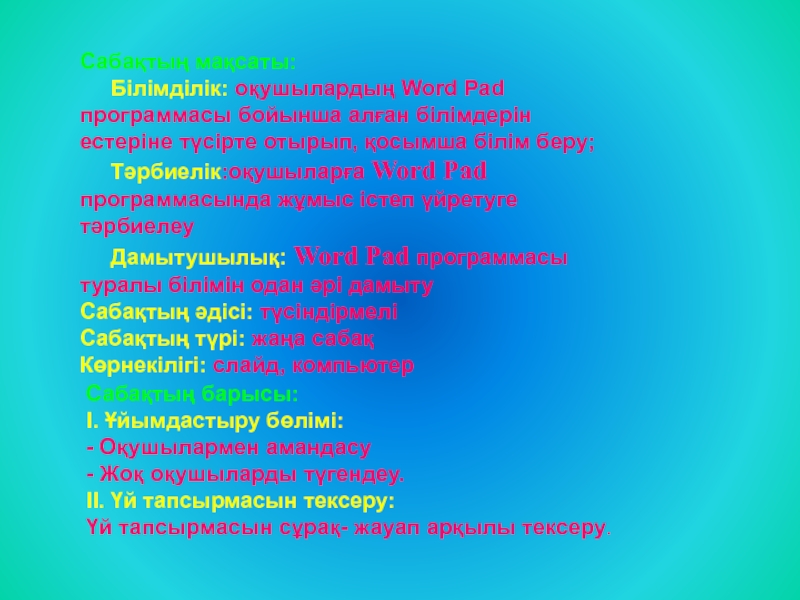
Слайд 3 Сабақтың түрі:
Дәстүрлі емес.
Сабақтың әдісі:
Ойын, жарыс сабақ.
Пән
аралық байланыс:
Қазақ тілі.
Сабақтың көрнекілігі:
Компьютер, схемалалар, кестелер.

Слайд 4
Ұйымдастыру
бөлімі
Үй тапсырмасын
тексеру
Практикалық
жұмыстар
Үйге тапсырма
Бағалау
Қорытындылау
САБАҚ БАРЫСЫ:

Слайд 5Бұл ойын сабағымыз Қазақстан телеарнасындағы “Алтын қақпа” ойынының желісімен өткізіледі.
Мұнда сіздер тас, күміс және алтын қақпадан өтетін боласыздар. Ол
үшін сіздерге сұрақтар беріледі. Сол сұраққа тез, әрі еш қатесіз жауап берген оқушы бүгінгі ойынға жолдама алады. Әр қақпадан өту барысында деңгейлік тапсырмалар беріледі. Әрқайсысы 3 сұрақтан тұрады.
Алтын қақпа ойыны

Слайд 61. Тас қақпа
3. Алтын қақпа
2. Күміс қақпа

Слайд 81-тапсырма.
Сөйлемдерді аяқтап жаз:
Қауіпсіздік техникасы бойынша нұсқау.
Сендердің жұмыс
орындарында компьютердің құрамдас бөліктері ……, ………, ……… орналасқан.
Аппаратураны,
кабельдерді және мониторды дұрыс пайдаланбаса , …………. немесе ………………. мүмкін.
Жұмыс кезінде монитордың …………. жоғары кернеуде жұмыс істейді.
Тас қақпа

Слайд 9
Қайталанатын үзінділерді көшіре
отырып, мәтінді тер. Көшірілген үзінділерді басқа түспен
ерекшеле.
2-тапсырма
Тас қақпа

Слайд 10
Жолдама сұрақ
Құжатты баспаға
қалай шығарамыз?

Слайд 111-тапсырма
WordPad құжатына дайын суреттерді Paint графикалық редакторынан немесе басқа графикалық
қолданбаларда жасалған суреттерді қалай кірістіруге болады? Жұмыс барысында көрсет.
Күміс қақпа

Слайд 122-тапсырма
Paint графикалық редакторын ашыңдар. Өздеріннің алдыңғы тапсырмаларындағы мәтінге иллюстрация жасаңдар.
Күміс
қақпа

Слайд 13Жолдама сұрақ
Word Pad бағдарламасында ағымдағы
күн мен уақытты унгізу
үшін
қандай команда орындалады?

Слайд 14 1 – тапсырма
Мәтіндегі бір сөзді екінші
сөзбен алмастыруға болама? Егер алмастыруға болса қандай команда көмегімен.
Жұмыс барысында көрсет.
Алтын қақпа
Алтын қақпа
Алтын қақпа

Слайд 15 2 – тапсырма
Word Pad бағдарламасынан шығу
үшін қандай батырманы шертесіңдер және құжаттарың сақталмаған жағдайда оны сақтау
үшін қай команда орындалады?
Жұмыс барысында көрсет.
Алтын қақпа

Слайд 16
Мәтін ішіндегі керекті
сөзді тауып алу үшін
қандай команда орындалады?
Шешуші
сәт

Слайд 17ІҮ. Бағалау
Сабаққа белсене араласқан оқушылар бағаланады
ҮІ. Үйге тапсырма
Кестелерді баспаға шығаруды
оқып келу

Слайд 18Қорытынды:
Балалар бүгінгі сабақта біздер
Word Pad бағдарламасы бойынша
білімімізді
тиянақтадық.
Word Pad бағдарламасының
мүмкіндіктерімен таныстық.

Сыныбы: 6 «Б»
Сабақтың тақырыбы: Практикалық жұмыс. «MS Word мәтіндік редакторында кестелермен жұмыс».
Сабақтың мақсаты:
Оқушылардың MS Word мәтіндік редакторында кестемен жұмыс жасау, кестені түрлендіру және пішімдеу қабілеттерін жүйелеу. Кестені пішімдеу тақырыбына алған білім деңгейлерін практикалық тапсырмалар арқылы тексеру.
Берілген тапсырмаға қорытынды талдау жасау мүмкіндіктерін арттыру, шығармашылық қабілеттерін дамыту
Зеректілік пен білімге деген сенім мен қызығушылығын арттыру, достыққа, еңбектенуге тәрбиелеу. Оқушының патриодтық сезімі қалыптастыру.
Оқушылар білуі тиіс: Word редакторында кестелермен әртүрлі мысалдарды орындау арқылы Word редакторында жұмыс жасау технологиясын үйренеді.
Оқушылар үйренуі тиіс: Кестелерге баған, жол қосу/жоюды. Кестелерді пішімдеу әдістерін. Мәтіндік редактордағы кестелерді басқа редакторға көшіріп қоюды. Кестелерді және оның жиектерін бояуды.
Көрнекілігі: компьютер, тұсаукесер, таратпа материалдар
Сабақта қолданылатын әдістер: «Ой қозғау», « ВЕНН » диаграммасы, «Insert»,
Сабақтың түрі: практикалық сабақ
Сабақтың барысы
І. Ұйымдастыру кезеңі.
— Амандасу, жағымды психологиялық ахуал тудыру (Оқушылар шеңбер құрып ортаға тұрады, көздерін жұмып, әркім өзіне ішінен жақсы тілек тілейді. Мұғалімнің нұсқауымен әр оқушы өзіне тілеген тілегін қасындағы көршісіне тілейді. Бұл кезеңге мұғалім де қатысады.
— Оқушыларды түгендеу (журнал толтыру)
ІІ. Сабақтың мақсат-міндеттері қою
Білімді өзектендіру.
Оқушыларға сұрақ: Оқушылар, қалай ойлайсыңдар, сынып туралы мәлімет жазу керек, оның ішінде: оқушылар тізімі, жасы, адресі және телефоны болу керек. Бұл ақпаратты жазған кезде, қандай түрде жазған ыңғайлы?
Оқушылардың жауабынан соң бүгінгі сабақтың тақырыбы анықталады.
ІІІ. Үй тапсырмасын тексеру.
«Венн» диаграммасы арқылы Ворд 2007 және ВордПад программасының айырмашылықтарын анықтап келу.
Топта жұмыс істеу. Оқушылар Түрлі-түсті дискілер ді таңдау арқылы 2 топқа бөлінеді . Әрбір дискінің артында Техника қауіпсіздігі, кесте бойынша сұрақтар болады. Дискі әріптеріне сәйкес, топтың аттары да белгілі болады.(«Баған», «Кесте» топтары).
Карточкамен жұмыс
Кесте құрудың барлық тәсілдерін атау
4 баған 5 жолдан тұратын кесте құру
Көзбен монитордың ара қашықтығын айт
Баған қосу жолдары
Кестеге жол қосу жолдары
Екі ұяшықты біріктір
Бағанның енін қалай өзгертеміз?
Компьютерде оқушы қалай отырады?
Кестеге жол қосу. Компьютерде көрсет
Бүкіл кестені ерекшелеу
Жолды қалай ерекшелейміз:
Бағанды қалай ерекшелейміз?
Компьютер сыныбына қалай кіреміз?
«Ой қозғау»
Кесте құрылымы
ұяшық
жол
Баған
Кестелер құрғаннан кейін мәтіндік процессор жолаққа кестелермен жұмыс істейтін: Конструктор және Макет бөлімдерін қосады. Конструктор кестені әрлеуді өзгертуге арналған, ал Макеттің қызметі – кестенің құрылымын түзету (1 –сурет).
1-сурет. Кестелермен жұмыс. Макет.
Кестенің жолдары мен бағандарының
мөлшерлерін өзгерту
Құрылғаннан кейін кестенің жолдары мен бағандарын бұрудың 2 тәсілі бар.
№1 тәсіл
Тінтуірдің (мышка) көмегімен бағандар арасындағы шекараны кестені ерекшелеп алып беттің жоғарғы жағындағы сызғыштағы шекараны жылжытамыз (2-3 — сурет)
2-сурет. Кесте шекарасы
IV.Сергіту сәті (Көзге арналған және денені демалдыруға арналған жаттығулар)
V. Компьютерде тәжірибелік жұмыс
Оқушылар деңгелік тапсырмалар орындайды.
Топтарға арналған тапсырмалар:
«Баған» тобы
А деңгейі:
Үлгі бойынша кесте құр
№ Оқушылардың аты-жөні Жалпы саны
І топ ІІ топ 1 10 10 20
В деңгейі:
Үлгі бойынша кестені құру, толтыру
Оқушы № Оқушы тегі Оқушы аты Пән бойынша бағалары
Информатика Математика Тарих
1 2 3 4 5 Байқоңырова Айгүл 3 3 5
6 Дүтбаев Жандос 4 4 4
7 Кенжебеков Самалбек 5 5 5
8 Бұлқышев Дастан 4 3 3
С деңгейі:
В деңгейіндегі кестені бояумен толықтырып, жиектерінің көлемін өзгерту
Оқушы № Оқушы тегі Оқушы аты Пән бойынша бағалары
Информатика Математика Тарих
1 2 3 4 5 6 7 8 «Кесте» тобына
А деңгейі
Үлгі бойынша кесте құр
№ Оқушылардың аты-жөні Жалпы саны
І топ ІІ топ 1 10 10 20
В деңгейі
Үлгі бойынша кесте құру және толтыру.
Сынып Сынып жетекшісі Кабинет
С деңгейі
Әр сынып орналасқан жолды әр түске бояңдар
«Сынып жетекшісі» деген бағаннан кейін бір баған қосып, оны «Пәні» деген атпен жазып, әр сынып жетекшінің қасына қай пәннен беретінін жаз
«Сынып» деген бағаннан кейін бір баған қосып оған сынып оқушыларының санын жазыңдар, оны «Оқушы саны» деп жазыңдар
Сынып Сынып жетекшісі Кабинет
VI.Қорытындылау
Сабақтың соңында балалар көңіл күйін эмоциялық күйдің карточкасы деп аталған картада толтырады.
Көңіл күй картасы
Ұнады Үйрендім
Ұнамады Түсінбедім
Не? Не?
Не? Не?
Тәжірибелік жұмыстың нәтижелерін тексеру, бағаларын қою.
VII. Үй тапсырмасы
Тақырыпты қайталау. Бақылау сұрақтарына жауап беру.
Бір аптаға арналған орындайтын әрекеттерімізді (Мектеп, косымша сабақ, үй жинау, мал қарау, үй тапсырмасы және т.б.) кесте түрінде жұмыс дәптеріне құрып келу.
Саба?ты? ма?саты. Білімділік: MS Word м?тіндік процессорыны? м?мкіндіктерімен таныстыру, м?тіндік редактормен ж?мыс жасап ?йрету.
Т?рбиелілік: О?ушыларды ДК де ??ыпты, таза, ?ауіпсіздік ережесін са?тай отырып ж?мыс жасау?а баулу. Адамгершілікке, сыпайылы??а т?рбиелеу.
Дамытушылы?: MS Word м?тіндік редакторында ??жат ??руды, са?тау жолдарын білуді, пішімдеулерді ?йренуді, барлы? м?мкіндіктерімен ж?мыс жасай білулерін дамыту.
Саба?ты? к?рнекіліктері: ДК, ?лестірмелі тапсырмалар, слайдтар, стикер, А3 ?а?аздары, т?рлі т?сті ?аламдар, т. б.
№1 Зертханалық жұмыс
MS Word редакторында жұмыс
Тапсырма 1.
№1 Емтихан — рейтингілік ведомосы
2021-2022 оқу жылы мамандығы ветеринарлық медицина.
Триместр 2 , топ 21-04, Курс -1.
Кафедра – ветеринарлық медицина
Пәннің атауы – жануарлар анатомиясы, АКТ-2.
Кредиттік саны – 3
Оқытушының аты-жөні – Тожыбаева Айгул Серкешовна
Күні 26.01.22
-
Кесте салу.
|
Р/с |
Студенттің аты-жөні |
Сынақ кітапшасының нөмірі |
АҮ орт% * 0,6 |
Емтихан бағасы «Е» %*0,4 |
Қорытынды баға |
|||||
|
К%-дық өлшемі |
Қалыпты жүйе бойынша |
Ұпайдың цифрлік |
Ұпайдың әріптік |
Оқытушының қолы |
||||||
|
1 |
Бимурза Н.Ж |
А-22-1532 |
54 |
36 |
90 өте жақсы |
3,67 |
А- |
|||
|
2 |
Абдиханов Т.Е |
A-22-1343 |
61 |
35 |
96 |
Өте жақсы |
3,88 |
A+ |
||
|
3 |
Тоқсанбаева Ш.М |
А-22-1434 |
44 |
50 |
94 өте жақсы |
3,56 |
A+ |
Тапсырма 2 Формула редакторымен жұмыс
Тапсырма 3.
Тапсырма 4.
СӨЗДІК
Пернетақта — компьютерге ақпарат енгізу және оның жұмысын басқаруға арналған арнайы құрылғы. Әзірге компьютерлерге адамның дауысын таныту міндеті жеткілікті дәрежеде орындалған жоқ, сондықтан пернетақта – пайдаланылушылардың компьютерге әріптік – сандық ақпартты енгізудің негізгі тәсілі болып келеді.
Жүйелік блок— компьютердің жұмыс жасауына керекті барлық компоненттер ішінде болады. Олар: жүйелік тақта, процессор, қуат блогы, видеотақта, оперативті жады.
Microsoft Office Word (күнделікті — MS Word, WinWord немесе жай ғана Word) — macintosh компьютерлерінде және Windows, DOS ортасында жұмыс істейтін, қазіргі кезде кең таралған, ең қуатты мәтіндік процессорлардың бірі. Құжаттарды даярлауға, түзетуге, қарап шығуға, баспаға шығаруға арналған Windows ортасының қолданбалы программасы. Оның соңғы нұсқалары шағын баспа жүйесі ретінде кітап, газет- журналдар шығаруда кеңінен қолданылады.
Компьютерлік тышқан — өзін тегіс бетке қозғалтқанда бейне беттегі жүгіргіні (курсорды) жылжытатын шағын манипулятор. Тінтуір компьютер әдетте сым арқылы жалғанатын және тұрпаты кәдімгі тышқанға ұқсайтын, беткі үш батырмасы бар қорапша. Оны басында қалжыңдап — <Тышқан> деп атағанымен, кейіннен осы сөз ресми атауына айналып кетті. Тінтуірді үстел бетіне немесе басқада жазықтық бетінде қозғалтқан кезде компьютер бейне бетінде тінтуір көрсеткіші – жүгіргі сол ретпен қозғалады. Жүгіргі орындалып отырған амалға қарай өз түрін өзгерте алады. Қандай да бір әрекетті орындау қажет болғанда пайдаланушы тінтуір пернелерінің бірін басады.
Шрифт — біртұтас стильдік-композициялық жүйені құрайтын әріптер мен таңбалар сызбаларының графикалық сызбасы, белгілі бір өлшем мен үлгідегі таңбалар жиынтығы. Теруге арналған типографиялық әріптер жиынтығы тар типографиялық мағынада деп аталады
Достарыңызбен бөлісу:
Мазмұны:
- Жалпы мағлұматтар.
- WORD редакторын тағайндау, іске қосу және онымен жұмыс істеуді аяқтау.
- Word редакторына тән қосымша элементтер.
- Жаңа құжатты даярлау.
- «Құжат ашу» сұхбат терезесiнiң мүмкіндіктері.
- Бос құжатты даярлау.
- Басқа форматтардағы файлдарды ашу.
- Құжатты сақтау.
- Қортынды информация.
Жалпы мағлұматтар.
MS WORD — мәтіндік құжаттарды дайындауға, түзетуге және қағазға басып шығаруға арналған Windows жүйесінің қосымша программасы.Ол-мәтіндік және графикалық информацияларды өңдеу барсында жүзден аса операциялды орындай алатын ең кең тараған мәтін редакторының бірі.
Қазіргі компьютерлік технологияларда орындауға болатын кес келген операция бұл ортада жүзеге асырыла береді. Мысалы, басқа ортада дайындалған мәтіндік фрагменттер, кестелер, суреттер сияқты неше түрлі объектілерді байланыстыра отырып осы ортаға енгізуге болады. Жалпы, Word редакторында типография жұмысына керекті баспа материялдарын теруден бастап, олардың оригинал – макетін толық жасауға дейінгі барлық жұмыс орындалады. Мұндай құжаттар мен кестелерді көрікті етіп , безендіруге қажет көптеген дайын шаблондар , стильдер , жазылып бірден орындалатын ішкі макропрограмалар тілі , қарапайым графиктік бейнелерді салатын аспаптар және т. с. с. жетіп артылады.
WORD редакторын тағайндау, іске қосу және онымен жұмыс істеуді аяқтау.
WORD-пен жұмыс істеуді бастау үшін Windows жүйесінің басқа программалары сияқты оны бастапқы нұсқалық (инсталляциялық) дискеттерден немесе компакт-дискіден компьютерге жазып орналастыру қажет.
Орналастырылған WORD редакторын іске қосу бірнеше тәсілмен жүзеге асырлады:
1. Басқару тақтасындағы Іске қосу (Пуск) менюінің Орындау (Выполнить) командасының көмегімен, бұл тәсіл редактордың қосымша параметрлерін іске қосуға арналған.
2. Программалардың Microsoft Office тобындағы WORD шартбелгісінде тышқанды екі рет шерту арқылы.
3. Windows жүйесінің Сілтеуіш (Проводник) терезесін пайдалану арқылы.
4. WORD редакторына дайындалған құжаттың шартбелгісіне тышқан курсорын жеткізіп, оны екі рет шерту арқылы т.б.
Редактормен жұмысты аяқтау кез келген стандартты тәсілдермен жүргізіледі:
— Файл→Шығу (Выход) меню командасын таңдау арқылы;
— WORD негізгі терезесінің жүйелік менюіндегі Жабу (Закрыть) командасын таңдау;
— тышқан курсоры терезе тақырыбы аумағында тұрғанда курсорды сол жақ шеттегі жүйелік меню белгісіне алып барып, тышқанды екі рет шерту немесе батырманы бір рет басып, менюдің Жабу (Закрыть) командасын таңдау;
— редактор терезесінің тақырыб жолының оң жақ жоғарғы бұрышындағы Жабу батырмасын (Х) басу;
— Тікелей Alt+F4 пернелерін басу.
Егер программамен жұмысты аяқтау барысында мұның алдында өзгертіліп, бірақ дискіге жазылмаған құжат бар болса, онда редактор экранға қосымша сұхбаттасу терезесін шығарып, өзгертілген құжатты дискіге жазу (Иә-Да) керектігін, ал жазбасаңыз (Жоқ-Нет) оны да растап беруіңізді өтінеді. Қалауңыз бойынша, редакторда әрі қарай жұмыс істей беруіңізге де (Болдырмау-Отмена) болады.
Word редакторына тән қосымша элементтер.
Терезеде Widows жүесінде кездесуге тиіс стандартты көптеген элементтер бар.
Қалып жолында мұнан басқа қара түске боялып белгілі бір режимнің іске қосылып тұрғанын, ал сұр түсті болса — іске қосылмағанын білдіріп тұратын жұмыс режимі индикаторлары бар:
ЗАП — макрокомандаларды жазу (записать) режимі іске қосылған екпінді күйде екенін көрсетеді;
ИСПР — түзелетулерді (исправления) белгілеу режимі екпінді күйде, олар құжаттың соңғы ңұсқасына қандай өзгерістер енгізілгенін білдіреді;
ВДЛ — белгілеулерді кеңейтетін ( Расширить выделения) F8 пернесі екпінді күйде, яғни фрагментті ерекшелеп алып, оны кеңейту режимі іске қосылған, бұл режим ерекшелеу мөлшелерін F8 арқылы кеңейтуге болатынын (бір символға, сөзге, сөйлемге т.б.) көрсетіп тұрады. Ерекшеленген мөлшерді кішірейту — Shift + F8 арқылы, ал ерекшелеуді тоқтату — Esc арқылы орындалады;
ЗАМ — символдарды аустыру режимі екпінді күйде, символдарды ығыстырып енгізу режимі орындалса, ол сұр түске боялады. Бір режимнен екіншісіне ауысу — INSERT пернесін басу арқылы жүргізіледі.
Сонымен, жоғардағы режимдерді іске қосу немесе қоспау режимдері белгілі бір пернелік командалармен орындалады. Оған қосымша, сол режимді қарама – қарсы күйге ауыстыру қалып жолына жалғаса орналасқан қажетті индикаторға тышқан курсорын жеткізіп, оны екі рет шертумен де орындалатынын білген дұрыс.
Цифорлық таңбалары бар көлденең және тік жылжу белдеулері мәтін ішіндегі курсор тұрған орынды бағдарлау мүмкіндігін береді.Бірақ бұл жылжу белдеулері Word редакторында бұрынғыдан маңыздырақ қосымша функциялар атқарады.
Көлденең орналасқан сызғыш (белдеу) арқылы тышқан көмегімен:
— абзац алдындағы жаңа жол басын;
— беттің сол жақ және оң жақ шеттерінде қалдырылуға тиіс бос орындар ( поле) аумағын;
— мәтін аралықтарындағы кесте бағаналарының енін;
— көлденең табуляция позицияларын өзгертуге, олардың жаңа мәнін бекітуге болады.
Тышқан курсорымен осы шамалардың мәндерін өзгерткенде олардың тек сол абзацқа қатысты екенін естен шығармаған абзал.
Ал енді тік орналасқан сызғыш, терезенің сол жақ жақтау бойында орналасқан.Оның көмегімен беттің жоғарғы және төменгі жақтарында қалдырылатын бос орындар алмағын және де кестелер жолдары биіктігін өзгертуге болады. Тік сызғышты көрсетпей, алып тастауға болады, онда сіздің мәтіндеріңізде берелетін орын ұлғаяды. Дегенмен ол бейнеленіп тұрса, мәтінді форматтау жұмыстары жылдамырақ орындалады.
Қарап шығу режимдерінің батырмалары қалып-күй қатары маңындағы көлденең жылжу алабының сол жақ шетінде орналасады да, олар мыналардан тұрады:
— кәдімгі режим батырмасы – бұл қарап шығу режимі келісім бойынша редакторға кіргенде бірден қабылданады. Ол мәтінді форматтау элементтерін қарапйым түрде көрсете отырып, беттерді бөлу шекараларын пунктир – сызықшамен бейнелеп, символдарды тексеру, түзету және қарап шығу процесін жылдам орындайды.
— беттерді белгілеу режимі мәтін қағазда қалай орналаса, айнытпай солай бейнелейтін режим болып есептеледі, мұнда форматтау, мәтінді түзету өте ыңғайлы, өйткені қағаз шеттері айқын көрініп тұрады.
— құрылым режимі, құжатты толық бейнелемей, теқ тақыраптарын көрсете алады, сол себепті мәтін тақыраптарын бастан аяқ қарап отырып, оны бақылау мүмкіндіктерін береді. Ал оны т үйіндемей, ашылған күйде бейнелесек, өте көлемді мәтін өңделгенде, оның белгілі бір бөліктерін түгелдей аустыруға, көшіруге және оның құрылымын байқап отыруға ыңғайлы режим болып саналады.
Аспаптар тақтасы командалар мен іс — әрікеттерді жылдам орындау үшін ең ыңғайлы жағдай жасайды. Оны пайдалану тышқан қолтетігінің немесе соған ұқсас басқа құрылғының көмегімен жүргізіледі. Аспаптар тақтасының белгілі бір командасын орындау сол командаға сәйкес батырманы тышқанмен шерту арқылы орындалады. Бұл тақтаны әрқашанда пайдалануға болады, өйткені,қалауымыз бойынша, ол құжат терезесінің жоғарғы жағында тұрақты көрініп тұрады.
Меню жолының төменгі жағында Стандарты және Форматтау әрікеттерін ғана атқаруға арналған Аспаптар тақтасы орналасқан. Бұл екі тақтадан басқа Word редакторында бірсыпыра әрекеттерді атқаратын тақталар (Сурет салу, Көмек алу және т.б.) бар. Нақты тақталар мен олардың әр түрлі батырмаларының атқаратын қызметі жұмыс барысында түсіндіріледі.
Терезенің негізгі элементінің бірі болып, бірнеше мәтіндік құжаттар қатар орналаса алатын терезелерден тұратын, ашық түске боялған жұмыс алмағы (рабочая область) болып саналады.
Жаңа құжатты даярлау.
Word іске қосылған соң, экранда 1- құжат (Документі) деген бос Терезе пайда болады. Құжаттың бұлай аталу себебі Word программасы іске кіріскен кезден бастап, бұл сіздің 1-құжатыңыз болып саналады.Келесі құжат 2-нөмірлі, онан кейін 3-нөмірлі т.с.с. болып әрбір келесі құжат нөмірі осылай өсіп отырады. Егер ашылған 1-құжат жабылса да, осы тереземен жұмыс істеп отырғанда (осы сеанс кезінде) даярланған келесі мәтін 2-құжат болып нөмірленеді.
Жаңа құжат ашарда Word оны құру үшін белгілі бір шаблонды (нұсқаны) пайдаланады. Нұсқа жаңа құжатты форматтау параметрлерін анықтайды. Бұл параметрлерге шрифтегі таңбалар сызылымы, парақ айналасындағы бос қалдырылатын өрістер (поля) мәні, табуляция символдары және т.б. жатады.Нұсқалардың бұлардан басқа мынадай элементтері болуы мүмкін:
— мәтін (мысалы, жоғарғы немесе төменгі колонтитулдар немесе бет нөмірлері);
— кестелер (таблицалар);
— төртбұрышты жақтаулар (керегелер);
— графикалық бейнелер;
— кейбір арнайы құралдар (макрокомандалар, батырмалар, айта берсек аспаптар тақтасы) және т.б.
Алдын ала келесім бойынша, жаңадан ашылған құжат «Кәдімгі» нұсқа (шаблон «Обычный») бойынша жасалады.Word редакторын алғаш қы рет компьютерге орналастырғанда оның құрамына мынадай стандартты нұсқалар кіруі тиіс, олар: іс қағаздары, қызмет жазбалары; газет беттері; т.б. типтегі құжат түрлері. Бұл нұсқалар ішінде бірден толтырылуға тиіс стандарты өріс жолдары (Кімге, Кімнен, Дата) мен дайын сөз тіркестері болғандықтан, олар әркімнің уақыттарын тиінді пайдалануды қамтамасыз етеді. Арнаулы нұсқаларды пайдалану дайындалған құжаттарға біркелкі стиль береді.
«Құжат ашу» сұхбат терезесiнiң мүмкіндіктері.
«Құжат ашу» терезесінің тек бір функциясы ғана — файлдың аты мен орны белгілі болғанда оны ашу жолын қарастырады. Бірақ бұл сұхбаттасу терезісінің әрбір адамға берер біраз мүмкіндігі баршалық .
Сонымен, «Құжат ашу» терезесінің (немесе оның Аспаптар тақтасы) қосымша мүмкіндіктері :
— файл іздеуді жүзеге асыр ;
— мәтіндік құжат ашу ;
— файлды басқа орынға орналастыру;
— файлды қиып алу ( алмасу буфері арқылы ) ;
— файлдың көшірмесін алу;
— жарлықты дйындау ;
— файылды жою;
— файл атын өзгерту ;
— файл қасиеттерін қарап шығу;
— файлды ашпай-ақ, оны жылдам қарап шығу;
— файылдағы мәліметті тек оқу үшін ашу;
— файлды қағазға басып шығару;
— бумадағы файлдарды реттеу.
Негізінен алғанда, «Құжат ашу» сұхбат терезесі кішігірім информациялық іздеу жүйесінің функциясын атқара алады. Жоғарыда көрсетілген барлық іс — әрекеттер «Құжат ашу» сұхбат терезесінің басқару тақтасы мен тышқанның оң жақ батырмасы арқылы ашылатын контекстік жанама менюлер жүйесі көмегімен орындалады. «Құжат ашусұхбат» терезесінің басқару тақтасы көрсетілген, ал төменде батырмалардың атқаратын қызметтері көрсетілген.
«Құжат ашу» терезесінің басқару тақтасы батырмаларының атқаратын қызметтерін былай суреттеуге болады (солдан оңға қарай):
- Бір деңгей жоғары өту — бумалар сатысымен жоғары бір деңгейге өтуді жүзеге асырады.
- Өз буманды ашу — өзіңнің пайдалануына арналған буманы ашады.
- Өз бумаңа орналастыру — құжатты өз бумаңа орналастырады.
- Майда белгілер — бумалар тізімін олардың шартбелгілері (пиктограммалары) мен атын жазу арқылы бейнелейді.
- Кесте — бумалар тізімі кесте түрінде олардың соңғы өзгертілген мерзіммен бірге бейнеленіледі.
- Қасиеттерін шыару — экранға осы құжат туралы мағлұматтар шығару : дайындалған, не өзгертулер енгізілген уақыты, көлемі және т.б.
- Ішкі мазмұнын шығару — құжатты экранда жылдам қарап шығуды жүзеге асырады .
- Командалар мен режимдер — оқу, қағазға басу, іздеу, сұрыптау командаларының тізімін ашады .
Егер файл туралы кесте көмегімен информация берілген мәліметтер жеткіліксіз деп санасаңыз, Қасиеттерін шығару батырмасын басу қажет . Сол кезде берілетін қосымша мәліметтерден іздеп отырған керекті файылыңыз осы екенін (немесе осы емес екенін) анықтай аламыз. Алдыңғы сабақта файл туралы қосымша информация енгізу керектігі айтылып еді, енді «Құжат ашу» сұхбат терезесі арқылы файл іздегенде сондай информацияның қажеттілігіне көзіңіз толық жетеді.
Ішкі мазмұнын шығару батырмасын пайдаланып құжатты ашпай — ақ, оның бас жағынын жылдам қарап шығуға болады. Бұл мүмкіндік іздеу жүйесі арқылы ішкі мәтіні ұқсас бірнеше файл тапқанда өте қажет болады. Табылған файлдар ішінен керегін оқи отырып осылай анықтайды. Ішкі мазмұнын шығару батырмасы арқылы табылған файлдар мәтінінің бас жағын қарап алып барып, тек керектісін ғана терезеге шығаруға болады.
Бос құжатты даярлау.
Бірінші құжатты даярлау үшін «Кәдімгі» нұсқасын пайдаланайық. Бұл нұсқа кейін информация енгізетін, ал әзірге бос құжат терезесін ашарда қажет. Өйткені әзірше бұл құжатқа оның мәтінін форматтау немесе безендіру жөнінде арнайы талап қойылған жоқ.
«Кәдімгі» нұсқасымен бос құжатты даярлау үшін:
1. Файл → Даярлау (Файл → Создать) командаларын таңдап алу қажет. Мұның нәтижесінде «Құжат дайындау» сұхбат терезесі пайда болады.
2. Сол терезеден «Кәдімгі» нұсқасын таңдап алып, ОК батырмасын басу керек.
3. Осы әрекетті басқа жолмен де – Ctrl + N пернелерін немесе стандартты аспаптар тақтасында «Жасау» (Создать) батырмасын басу арқылы да іске асыруға болады. Осылардың нәтижесінде де «Кәдімгі» нұсқасына сәйкес жаңа құжат ашылады, бірақ мұнда экранға сұхбат терезесі шығарылмайды.
Басқа форматтардағы файлдарды ашу.
Word редакторында WordPerfect, Works, WordStar, DOC-қа арналған Word және т.б. форматтарда даярланған файлдарды ашуға болады. Ол үшін Файл → Ашу ( Файл → Открыть) командаларының Файл типі жолындағы керекті типті таңдау керек, әйтпесе барлық файлдарды қарап шығуға рұқсат беретін «Барлық файлдар» деген жолды таңдап, солардың ішінен қажеттісін таңдау керек.
Құжатты сақтау.
Даярланып жатқан құжитты жиі – жиі дискіге жазып қою керектігін түсінген шығарсыздар. Мәтін терліп жатқан кезде компьютердің жедел жадында болады да, ток не компьютер өшіріліп қалса, бірден жойылып кетеді.Сондықтан дискіге жазып сақтап отырған абзал. Ол көп уақыт алмайды. Ол үшін тышқан курсорын дискеттің суреті салынған батырмаға жеткізіп, оны бір рет шертсе болғаны. Осылай сақталған мәтін ғана қатты дискіге жазылып, қауіпсүз күйде ұзақ уақыт сақталады.
Құжатты дискіге алғашқы рет жазып сақтау үшін оған белгілі бір ат қойып, қай дискінің қандай бумасына орналастыратыныңызды білгеніңіз жөн. Егер жұмыс нәтежесін бірнеше вариантта сақтау керек болса, олардың әрқайсысына бөлек — бөлек ат қойып сақтау қажет.
Файлды сақтау үшін келесі әрекеттерді орындау қажет:
1. Файл → … деп сақтау командасын таңдау немесе F12 пернесін басу.
2. Файл аты деген өріс жолына құжаттқа қойылатын аты енгізу, әйтпесе Word-тың ұсынған атын (мысалы, Документ2) қабылдау.
3. Буманың ашылатын тізімінің көмегімен, алдымен дискіні таңдап ал. Оның аты жоғарғы кішкене терезеге шығады, ал төменгі негізгі терезеде сол дискідегі бумалар тізімі көрінеді. Бұл ж мысты орындағанда, А:, В: таңбалары мен иілгіш диск, яғни дискет белгіленетіні есіңізде болсын, сондықтан көбінесе С:, D: сияқты қатты дискілерді таңдауған жөн, оны Диск деген өрісте белгілейміз, мысалы, Д: дискісін таңдап алайық.
4. Бумалар тізімінен файлды орналастыратын бума атын белгілеу керек, мысалы BOOK атын таңдап алайық. Белгіленген бума аты жоғарғы терезеде, ал негізгі терезеде – сол буманың (ВООК) ішіне кіретін басқа бумалар мен файлдар тізімі тұрады.
5. Қабаттасқан ішкі бумалардан да керектісін таңдап ал, бізге керектісі, мысалы, PROSPECT ішкі бумасы болсын.
6. Бумалар деңгейлерін толық қарастырып керектісін таңдап алған соң, «Сақтау» (Сохранить) батырмасын басу қажет. Осылай сақталған құжатты кейіннен тауып алу қиынға соқпайды.
7. Мәтінің құрамына кіретін және оны сипаттай алатын сөз тіркестерін де енгіземіз, оларды «Қасиеттер» сұхбаттасу терезесіне енгізіп, кейіннен өзгертіп немесе толықтырып қоюға болады. «Сервис» менюінің ішкі «Статистика» парағы өздігінен толтырылып отырады, онда мәлімет көлемі неше беттен, абзацтан және жолдан тұратыны көрсетіледі.
Қортынды информация.
Жұмыс туралы қортынды информацияны Файл → Қасиеттер (Файл → Свойства) сұхбаттасу терезесі көмегімен алуға болады. Бұл терезе кейіннен файлды іздеуді оңайлататын информация мен ескертулерді есте сақтайды. Егер «Қасиеттер» терезесінің жолына әр файл туралы тұрақты күйде информация енгізіп отыратын болсақ, кейіннен файлдарды көбейтіп, оның аты, бумасы ұмытылып кетсе де, оларды іздеп табу қиынға соқпайды.
Сондай сәттерде бұрын енгізілген «Қасиеттер» терезесіндегі мәліметтердің қадырын түсінуге болады. Енді осы терезені толығырақ қарастырайық.
Терезедегі «Жалпы» және «Статистика» парақтары адамдардың қатысысуынсыз – ақ өздері автоматты түрде толтырылады.
Сонымен «Қасиеттер» сұхбат терезесін толтыру үшін төмендегі әрікеттерді орындаймыз.
1. Файл → Қасиеттер командаларын таңдаймыз. «Қасиеттер» сұхбаттасу терезесі пайда болады.
2. «Құжат» парағына өтіп, ондағы жолдарға тиісті мәліметтер енгізу қажет. «Құжат» (Документ) парағына Тақырып, Автор, Мекеме,Топ, Өзекті сөздер, Ескертпе сияқты жалпы мағлұматтардын жинайды. Бұл мағлұматтарды әркім жұмыс барсында өзі енгізіп, онда 255 таңбаға дейінгі әр түрлі мағлұматтардан тұратын сөз тіркестерін толтыруға мұмкінідік бар.
3. «Статистика» парағы мынадай мәліметтер береді:
— Құжаттың дайындалған, өзгертілген, ашылған даталары;
— Кім дайындады, қанша уақытта түзетілді, кім сақтады;
— «Статистика» бөлімінде құжаттың қанша беттен, абзацтан, жолдан, сөзден, символдан, байттан тұратыны туралы жазылған мәлімет болады.
«Қасиеттер» терезесін толтыру қажет те емес сияқты болуы мүмкін, бірақ файлды іздеп оны табу процесінде оны дер кезінде толтырудың қандай маңызы бар екенін толық түсіндіруге болады.
Сабақ жоспары №12
Пәні: Информатика
Оқытушы: Сәдібеков Қуан
Сапибекұлы
Тобы: 11 б,12ш,11ш
Күні: 08.12.2016
Сабақтың тақырыбы: Micrasoft Word — мәтіндік процессорының графикалық мүмкіндіктері.
Сабақтың
мақсаты:
Білімділік: Білім алушыларды MS WORD мәтіндік редакторының
мүмкіндіктерін тиімді пайдалануға үйрету. Қарапайым графикалық элементтер салу,
автофигураны енгізу, Жақтау (Рамка) ішіне мәтін енгізу, мәтінге салынған
суретті форматтау (бұру, түзету, толықтыру, топқа біріктіру, топтан шығару)
іс-әрекеттерін орындап үйрету. Мәтінге сурет кірістіру, Clip Gallery және басқа
программалардан, файлдан және Word Art объектілерін енгізу, өңдеу, объектіні
мәтін ішінде жылжыту әдістерін үйрету.
Дамытушылық: Білім алушылардың ойлау қабілетін,
танымдық белсенділігін арттыру, компьютерлік жұмыс істеу шеберлігін одан әрі
шыңдау және түрлі қарапайым графикалық элементтерді қолдана білуге ықпал жасау,
пәнге деген қызығушылығын арттыру.
Тәрбиелік:Жауапкершілікке, өз бетімен жұмыс істеуге, жұмыс нәтижесіне
жетуге, ұйымшылдыққа, жан-жақты болуға, компьютерлік сауаттылыққа,
ізденімпаздылыққа тәрбиелеу.
Сабақтың түрі: Дәстүрлі
Сабақтың типі: Аралас сабақ
Көрнекілігі: оқулық , схемалар, таратпа материалдар
Техникалық
жабдықталу: ДК
Сабақтың барысы:
1.
Ұйымдастыру кезеңі.
2.
Үй тапсырмасын тексеру.
СҰРАҚТАР:
1.
MS Word мәтіндік редакторын
қалай іске қосамыз?
2.
Мәтіндік редактордың терезесі
қандай элементтерден тұрады?
3.
Қаріп деген не?
4.
Жаңа құжатты қалай құрамыз?
5.
Құжатты сақтау әдістерін
атаңыз?
6.
Пішімдеу панелі дегенді қалай
түсінесің?
7.
Орфографиялық қате мен
синтаксистік қатенің сызықтарын қандай түстермен белгіленеді?
8.
Әріптерді қалай бояуға болады?
9.
Қағазға басып шығару үшін
қандай әрекеттерді орындау қажет?
10. Айналдыру сызықтары, сызғыш ұғымдарын түсіндіріңіз.
3.
Жаңа сабақты түсіндіру
Жоспары:
1) Word мәтін
редакторының атқаратын қызметі мен мүмкіндіктері
2. Word
Art оъектісі.Автофигуралар
3) Құжат
құрамындағы Wordart объектісін өңдеу
1. Word
мәтін редакторының атқаратын қызметі мен мүмкіндіктері
Өзінің
жұмыс істеу мүмкіндіктерін кеңдігінің арқасында Word күнделікті жұмыста
құжаттарды өңдеумен қатар баспа жұмысында да әр түрлі кітап, газет, журнал
шығаруда да кең қолданылады.
Word
программасымен жұмыс істеу барысында мынадай мүмкіндіктер бар:
·
құжаттарды экран бетінде көрудің бірнеше тәртібін
(режимін) қолдану;
·
мәтін фрагменттерін (үзіндісін) жеке өңдеу –
жэылжыту, көшіру, қарпін өзгерту, өшіру, т.б.;
·
көшіру, өшіру, жылжыту әрекеттерінде алмастыру
буферін қолдану;
·
сөздерді автоматты түрде тасымалдау, автоматты
түрде орфографияны тексеру және синонимдерді іздестіру;
·
мәтіндегі сөз тіркестері мен қысқа сөздер
аббревиатурасының толық мәнін алу мақсатында автоалмастыру тәсілдерін қолдану;
·
әр алуан қаріп (шрифт) түрлерін қолдану және
мәтіндегі символдарды ерекшелеп белгілеуге арнайы тәсілдерді қолдану;
·
азат жолдарды, солға ұмтылыстарды (выступ)
автоматты түрде енгізу;
·
мәтін шетіндегі бос орындар өрісін (поля) өзгерту,
жоларалық қашықтықты, азат жол мөлшерін сақтау, табулация санын, енін өзгерту,
сөздерді жиектеу және көлеңкелеу;
·
құжаттарды автоматты түрде форматтау тәсілдерін
қолдану, безендірудің бар стильдерін пайдалану және меншікті стиль жасау;
·
беттер (парақтар) форматтаудың барлық параметрлерін
өзгерту (бет көлемін, беттің жылжу бағытын таңдау – кітаптық немесе альбомдық),
колонтитул кіргізу, бетті, жолды нөмірлеу, сілтемелер (сноска) жасау, тізімдік
бюллетеньдер енгізу, иерархиялық, көп деңгейлі тізімдер құрастыру;
·
мәтінді орналастыруда кестелерді қолдану, оны
безендіру, өзгерту, біріктіру;
·
графикалық суреттер салу, оларды өзгерту, жылжыту;
·
газеттік бағандарды (колонкалар) пайдалану;
·
құжатқа диаграммалар енгізу, дайын графикалық
обьектілерді құжатқа енгізу;
·
жаңа құжаттарды жасау үшін файлдың дайын үлгісі мен
форматын (пішімін) пайдалану;
·
арфметикалық есептер шығару;
·
құжаттарға
алфавиттік көрсеткіш енгізу, мазмұн жасау мен суреттер көрсеткішін енгізуді автоматтандыру;
құжаттарды бөлу, біріктіру, желі арқылы жөнелту,
қағазға басу, т.с.с.
2.Сурет кірістіру, Word Art оъектісі. Автофигуралар
Microsoft Word-та векторлық графикаға
негізделген суреттер жасауға мүмкіндік бар, ол үшін қосымша салынған нысандар –
Өзкескіндер және сызбалық мәтін – WordArt бар.
Құжатқа өзкескінді кірістіру үшін
Кірістіру мәзірінде Сурет әмірін, содан кейін – Өзкескіндер әмірін немесе Сурет
салу үстелінің Өзкескіндер мәзірін таңдаңыз. Өзкескіндерге сызықтар, кескінді
көрсеткілер, жұлдызшалар мен таспалар, тілше деректер және басқалары жатады.
Тізімнен қажетті кескінді таңдаңыз.
Бұндайда тінтуір көрсеткіші “+” бейнесіне өтеді. Оны құжаттағы қажетті орынға
апарып, бір шертіп өзкескінді кірістіріңіз.
Автофигуралар – геометриялық объектілер, ромбылар және тағы басқа
фигуралар. Құжатқа автофигураларды қосу үшін мына әрекеттерді орындаңдар.
1.Тінтуірдің нұсқағышын құжаттың
графикалық бейнені
кірістіру қажет болатын жеріне апарыңдар.
2. Вставка- Фигуры командасын таңдаңдар.
Автофигуры инстументтер панелі пайда
болады.
3. Өздерің пайдаланғыларың келген
автофигуралар түріне шертіңдер.
Экранда әр түрлі фигуралардың қажет
болатын жеріне апарыңдар.
2. Вставка- Фигуры командасын таңдаңдар.
Автофигуры инстументтер панелі пайда болады.
3. Өздерің пайдаланғыларың келген
автофигуралар түріне шертіңдер.
Экранда әр түрлі фигуралардың суырмалы
менюі бейнеленеді. 4. Өздерің құжатқа кірістірмек болған фигураға шертіңдер.
Тінтуірдің нұсқағышы шағын крест пішінін
қабылдайды.
5.Тінтуірдің нұсқағышын құжаттың
автофигураны салғыларың келетін
жеріне апарыңдар, тінтуірдің сол жақ
батырмасын басңдар да оның нұсқағышын жылжытыңдар.Сендер таңдап алған бейне
құжатта пайда болады.
6.Экраннан Автофигуры инструменттер
панелін алып тастау үшін жабу батырмасын шерт.
АВТОФИГУРАЛАР
Word мәтіндік редакторында сурет
кірістіруге болады. Ол үшін Мәзір жолынан Вставка- Рисунок командасын
орындаймыз.
Фигуралық мәтін жазу үшін WordArt
объектісін қолдан. Ол үшін:
·
Кірістіру►Сурет► WordArt объектісі … командасын таңда;
·
WordArt коллекциясы терезесінен мәтін жазу стилін таңда;
·
OK батырмасын шерт;
·
WordArt мәтінін өзгерту терезесінде форматын таңдай отырып, мәтін теріп жаз;
·
OK батырмасын шерт;
·
WordArt объектісін пайдаланып, рефераттың, курстық жұқмыстың сыртқы
беттерін безендір;
·
Clip Gallery программасын, WordArt объектісін пайдаланып шақыру
қазазын дайында;
·
Дайындалған құжаттарға ат
беріп, дискіге сақта.
WordArt мәнеріндегі сызбалық мәтінді
тінтуірдің оң жақ пернесімен нысанды шерткен кезде ашылатын мәтінмәндік мәзір
әмірінің көмегімен өңдеуге болады. Мысалы, мәтін түсін өзгертуді WordArt пішімі
– Түстер мен сызықтар – Бояу – Түс (сурет) әмірлерінің көмегімен орындалады.
WordArt объектісін пайдаланып, құттықтау қағазын дайындаңяыз.
6. Дайын болған жаңа жылдық құттықтау
қағазын Сурет 2 деген атпенМенің құжаттарым бумасына сақтап қойыңыз.
7. Word редакторының терезесін жабыңыз.
Суреттің жарықтылығын, контрастын,
көлемін, мәтін тасымалы мәнерін өзгерту үшін Сурет құралдар үстелі қолданылады.
Осы құралдар үстелін жұмыс терезесіне
шығару үшін мына әмірлер тізбектерінің бірін орындау қажет: Көрініс – Құралдар
үстелі – Сурет немесе Құралдар – Баптау – Құралдар үстелі.
Құжат
құрамындағы Wordart объектісін өңдеу
Объектіні өңдеуге арналған аспаптар
Wordart аспаптар панелінде берілген. Олардың көмегімен келесідей өңдеу
жұмыстарын жүргізуге болады:
·
тақырып мәтінін өзгерту (Изменить
текст) батырмасы;
·
тақырып пішінін өзгерту (форма
Wordart) батырмасы;
·
безендіру стилін өзгерту
(коллекция Wordart) батырмасы;
·
объектіні бұру (свободное
вращение);
·
объектінің өзін қоршаған
мәтінмен қарым-қатынасының сипаты (Положение) батырмасы;
·
мәтінді тігінен орналастыру
(вертикальный текст Wordart) батырмасы;
V .Сабақты бекіту.
А) Кеспе қағаздарындағы орындалатын командалардың қызметін интерактивті
тақтада көрсете отырып орындау.
Б) Сұрақтарға жауап беру:
1. Word мәтіндік редакторына қандай
объектілер енгізуге болады?
2. Объект енгізу қандай командалардың
көмегімен орындалады?
3. Объект файлдан қалай енгізіледі?
4. WordArt объектісі қалай енгізіледі?
5. Енгізілген WordArt объектісін форматтау
әрекеті қалай орындалады?
6. Суреттер салу әрекеті қандай
командалардың көмегімен іске асырылады?
7. Сурет салу саймандар тақтасы экранға
қалай шығарылады?
VI. Сабақты қорытындылау. Білім алушыларды бағалау.
Бағдарламаның көмегімен беттерге жиектер
қою, сурет салу, графикалық мүмкіндіктерді тиімді пайдалану арқылы көркемді,
сапалы рефераттың титулын жасауды үйренді.
Wordart құжаттарды әсерлі етіп безендіре алады. Суреттерді
кірістіріп, оларды өңдей алады. Құжаттарды басып шығаруға да тиімді екенін өз
тәжірибелерінде көреді. Орындаған тапсырмаларына қарай тиісті бағаларын қою.
VII .Үйге
тапсырма беру: Ә-8, 80-81 беттер бойынша конспектілеу. О.Камардинов
«Информатика» Шымкент 2000ж. 218-224 беттерді оқып, бақылау сұрақтарына жауап
беру.
Қолданылатын
әдебиеттердің тізімі:
1. О. Камардинов «Информатика», -2000 ж.
2. М.К.Байжұманов, Л. Жапсарбаева «Информатика»,
Астана-20004 ж.
Word мәтін редакторы. Лабораториялық
практикум, Алматы- 2001 ж.
3. Е. Балапанов, Б. Бөрібеков
«Информатикадан 30 сабақ», А-2004 ж.
4. Қазақстан Республикасында ақпараттық
теңсіздікті төмендету бағдарламасы бойынша халықты компьютерлік сауаттылыққа
оқыту жөніндегі оқу-әдістемелік құрал. Алматы- 2007 ж.
Тест тапсырмасы №8
1. Word
программасы қай нұсқада іске қосылмайды…
A.Бас меню
арқылы Пуск-Программы-Mіcrosoft Word;
B.Жұмыс
үстелінде Word программасы жарлығын екі шерту;
С.Бас меню
арқылы Пуск-Документы жолдарын таңдап, файлдар тізімінен W белгісі бар қатарда тышқанды екі шерту;
D. ас
меню арқылы Пуск-Программы-Стандартные-Mіcrosoft Word ;
Е.
WORD редакторына бұрын дайындалған құжаттың белгішесіне
тышқанды екі шерту.
2. WORD
редакторымен жұмысты аяқтау қай нұсқада орындалмай қалады:
A. Файл – Шығу (Выход) меню
командаларын таңдау арқылы;
B. редактор терезесінің тақырып жолының оң жақ жоғарғы бұрышындағы Жабу
батырмасын Х басу арқылы;
C. тікелей Alt+F4 пернелерін басу арқылы;
D. Файл – Жабу (Закрыть)
меню командаларын таңдау арқылы;
E. Тапсырмалар тақтасындағы Word программасы
белгісінің жанама менюінен Закрыть (Жабу)командасын орындау.
3. WORD
редакторында қалып-күй немесе қалып қатары негізгі терезенің қай маңында
орналасқан:
A. терезенің жоғарғы жағында;
B. терезенің төменгі жағында;
C. Файл командасы арқылы шығатын сұхбат терезешесінде;
D. Вид (Окно) командасы арқылы шығатын
сұхбат терезешесінде;
E. тақырып қатарынан кейін;
4.
Егер WORD
редакторында мәтін бөлігі ерекшеленіп тұрған мезетте
теру жұмысы орындалса, қандай өзгеріс болады?
A. ерекшеленіп тұрған аймақ автоматты түрде
форматталады;
B. ерекшеленіп тұрған аймақ оңға қарай жылжиды;
C. ерекшеленген аймақ солға қарай жылжиды;
D. ерекшеленген аймақ өшіріліп, оның орнына жаңа
терілген мәтін жазылады;
E. ешқандай өзгеріс болмайды.
5. WORD
редакторында мәтін ішінде Shіft
пернесі басулы тұрғанда тышқан курсорын жылжыту
кезінде қандай өзгеріс болады?
A. курсор жүріп өткен аймақ
ерекшеленеді;
B. курсор жүріп өткен аймақ
өшіріледі;
C. курсор жүріп өткен аймақ
автоматты түрде форматталады;
D. аймақтың ерекшелеуі алынады;
E. ерекшеленіп тұрған аймақ
оңға қарай жылжиды.
6. WORD
редакторында қаріпті (шрифті) форматтауға қай нұсқа жатпайды:
A. тіл
регистрін ауыстыру;
B. қаріп түрін өзгерту;
C. қаріп көлемі мен сызылымын
өзгерту;
D. қаріптің түсін өзгерту;
E. Вид (Түр) командасы арқылы шығатын
сұхбат терезешесінде.
7. WORD
редакторында қаріп параметрлерін тағайындау қай нұсқада орындалмайды:
A. Формат – Қаріп (Шрифт) командасын орындағанда ашылған сұхбат
терезесінде тиісті параметрлерді
тағайындау қажет;
B. Форматтау саймандар
тақтасындағы батырмалар көмегімен, қаріптің түрін, көлемін, сызылымын жылдам өзгертуге болады;
C.Абзац – Автоформат
командасын орындағанда ашылған сұхбат терезесінде тиісті
параметрлерді тағайындау қажет;
D. CTRL+І және CTRL+B
пернелерін басу арқылы қаріптің сызылымын өзгертуге болады;
E. Жанама менюдегі Қаріп командасын орындағанда ашылған сұхбат терезеде тиісті параметрлерді
тағайындау.
8. WORD
редакторында көлденең сызғыштағы
белгілер (маркерлер) көмегімен мынадай форматтау әрекеттері орындалмайды:
A. сол жақтағы жоғарғы белгіні қажетті орынға жеткізу арқылы, абзац
басын (азат жол) көрсететін шегіністі
өзгертуге болады;
B. сол жақтағы төменгі белгіні қажетті орынға жеткізу арқылы, абзац
мәтінін толық жылжытатын
шегіністі өзгертуге болады;
C. оң жақтағы белгіні қажетті орынға жеткізу арқылы, абзацтың оң жақ
шекарасын өзгертуге болады;
D. белгілерді
жылжыту арқылы, абзацтың жоғарысындағы және төменіндегі
аралық шаманы өзгертуге болады;
E. оң және сол жақтағы қарайтылған бөлікті жылжыту арқылы сәйкес алаңды
өзгертуге болады..
9. WORD
редакторында Формат – Абзац командасын орындағанда ашылған сұхбат
терезеде мынадай аралықтарды (интервал) өзгертуге болмайды:
A. жоларалық интервалды (межстрочный);
B. абзац алдындағы немесе одан кейінгі аралықты;
C. нөмір немесе
таңба (маркер) мен мәтін арасындағы аралықты (выступ);
D. символдар арасындағы аралықты үлкейтіп, кішірейту;
E. мәтінді туралау әрекетін өзгерту.
10. MS Word мәтін редакторында қаріп
көлемі мен аралықтарды өлшеуде қандай өлшем бірліктері қолданылады?
A. сантиметр, пункт, дюйм, миллиметр,
пика;
B. сантиметр, дециметр миллиметр;
C. сантиметр, дюйм, пика, қатар, абзац;
D. метр, сантиметр, пункт;
E. сантиметр мен пика.
11. Кесте ұяшықтарын біріктіру
әрекеті қай нұсқада орындалмайды?
A.
ұяшықтарды ерекшелеп алған соң, Кесте – Ұяшықтарды
біріктіру (Таблица – Объединить ячейки) командасын орындау арқылы;
B.
Кестелер мен шекаралар
(Таблицы и границы) саймандар тақтасындағы өшіргіш
батырмасын шертіп, біріктіретін ұяшықтар шекарасын өшіру арқылы;
C.
ұяшықтарды ерекшелеп алған соң, саймандар тақтасындағы ұяшықтарды біріктіру
батырмасында тышқанды шерту арқылы;
D. Правка–Ұяшықтарды біріктіру (Объединить ячейки) жолында тышқанды шерту арқылы.
12.
Кестенің бір ұяшығын бірнеше ұяшыққа
қай нұсқада бөлуге болмайды?
A.
тышқан көрсеткішін бөлетін ұяшыққа орналастырып, Кесте
–Ұяшықтарға бөлу (Таблица – Разбить ячейки) командасын орындағанда ашылған
сұхбат терезеде бөліктер санын енгізу;
B. ұяшықтың жанама менюінен Ұяшықтарға бөлу
(Разбить ячейки) командасын орындағанда ашылған сұхбат терезеде бөлік санын
көрсету;
C. кестелер мен шекаралар
саймандар тақтасындағы Ұяшықтарға
бөлу (Разбить ячейки) батырмасында тышқанды шертіп, бөлік санын
көрсету.
D. кестелер мен шекаралар
саймандар тақтасындағы кесте салу батырмасын шертіп, пайда болған қаламұшты тышқанның
көмегімен жылжыта отырып, бөлу;
E. Кірістіру – Ұяшықтарға бөлу (Вставка – Разбить ячейки) командасын
орындағанда ашылған сұхбат терезеде бөліктер санын енгізу арқылы.
13.
Мәтін редакторында жазылған құжатты баспаға
қалай шығаруға болады? (Дұрыс емес нұсқаны көрсетіңіз)
A. Файл – Баспаға шығару (Печать) командасын орындағанда ашылған терезеде қажетті параметрлерді
тағайындау арқылы;
B. Баспаға шығарылатын құжат белгішесін Менің
компьютерім немесе Сілтеуіш терезесінде Принтерлер
бумасындағы тиісті принтер белгісіне тышқан көмегімен жеткізу арқылы;
C. Правка-Печать командасын орындағанда ашылған сұхбат терезеде тиісті
параметрлерді тағайындау;
D. баспаға шығару параметрлері алдын ала
тағайындалса, саймандар тақтасындағы Баспаға шығару (Печать)
батырмасында тышқанды шерту;
E. Баспаға шығарылатын құжат ашық тұрған кезде
Менің компьютерім немесе Сілтеуіш терезесінде оның белгішесін Принтерлер
бумасындағы тиісті принтер белгісіне тышқан көмегімен жеткізу арқылы.
14. “Үлгі
бойынша форматтау” батырмасын көрсетіңіз:
A. ;
B. ;
C. ;
D. ;
E. .
15. “Алдын
ала көру” режимін іске қосатын батырманы көрсетіңіз:
A.
;
B.
;
C.
;
D.
;
E. .
Слайды презентации
Слайд 1
Саба ты та ырыбы: қ ң қ
MS WORD
М ТІНДІК
ПРОЦЕССОРЫ
Ә
Слайд 2
Саба тық
ң
ма саты
қ
:Саба ты
қ
ң
ма саты
қ
:«Біле бер, анша
білсе –
қ ң
та ы тіле,
ғ
Жетерсі м раты
а біле,
ң ұ ң
біле.»
Ж сіп Баласа ын
ү ұғ
Т рбиелік-
ә
Іскерлікке,
ыптылы пен
ұқ қ
жылдамды а т рбиелеу
ққ ә . Білімділік -О ушылар а
қ ғ
Microsoft word м тіндік
ә
процессорын тере
ң
ындырып, осы
ұғ
ба дарламаны толы
ғ қ
ме герту
ң .
Дамытушылы —
қ О ушылырды қ ң
саба а деген ызы ушылы ын
ққ қ ғ ғ
арттырып, ой — рісін жетілдіру
ө .
Слайд 3
Саба ты рылымық ң құ
Саба ты
қ ң
басталуын
йымдастыру
ұ
О
ушыларды
қ
саба а
ққ
назарын аудару
й тапсырмасын
Ү
с рау
ұ Ба
алау
ғ
йге тапсырма
Ү
беру
Саба ты
қ
орытындылау
қ
Жа а саба ты
ң қ
т
сіндіру
ү
Слайд 4
Жа а саба ты т сіндіру ң қ ү
Пуск =>
Программы =>
Microsoft Office => Microsoft word
згерту ж не басып
ғ ө ә
шы ару шін
арнал ан
ғ ү ғ
Microsoft Office ж йесіні
ү ң
рамына
кіретін программа.
құ
Слайд 6
М тіндік процессорды бірнеше ә
жолмен осу а болады:
қ ғ
1.
Негізгі менюден Жіберу
=>Программалар => Microsoft
Office => Microsoft
word
командаларын орындау ар ылы;
қ
2. Ж мыс стеліндегі
ұ
ү
та башамен;
ң
Слайд 7
Microsoft word-б л жаттарды ру, арап ұ құ құ қ
шы
у, згерту ж не басып шы ару шін арнал
ан
ғ ө ә ғ ү ғ
Microsoft Office ж йесіні
рамына кіретін
ү ң құ
программа.
Microsoft word іс ж зінде азіргі м тіндік
ү қ ә
процессорларды барлы ажетті сапаларына
ң қ қ
ие:
жаттарды ру ж не теру;
құ құ ә
аріптер жиынын пайдалану;
қ
кестелер, графиктер пайдалану
М тіндік процессорды кемшіліктері:
ә ң
Математикалы формулаларды енгізу к рделі;
қ ү
Растрлы графикалар а арналма ан
қ ғ ғ
Слайд 8
Стандартты
пернета та олданыладық қ
Слайд 9
Ж мыс айма ыұ ғ Айналдыру жола ы ғСтандартты панель
алып-к й
жолы Қ үСурет салу панелі Сыз ыш
ғПішімдеу панелі Та ырып
жолы
қМеню жолыMS Word терезесіні элеметтері
ң
Слайд 10
MS Word
редакторының
м мкіндіктері
ү М тін
ә
жазу
Формулалар
жазу
М тінге
ә
сурет, кескін
ою
қ
Диаграмма
ру
құМ тінге
ә
ат
ойып
қ
са тау
қжатты
Құ ң
жа тауын
қ
безендіру Кесте ру,
құ
салу
Слайд 11
аріпті лшемін згерту шінҚ ң ө ө ү
Слайд 12
Суретті кірістіру шін ү
Вставка – Рисунок –Картинки….
Ба дарламасын орындаймыз
ғ
Слайд 13
Пара ты шетіне рамка ою шін қ ң қ ү
(
Формат – граница заливки – страница –
керекті рамкамызды
та даймыз.)
ң
Слайд 17
М тіндік процессор ж мысын д рыс ә ұ ұ
ая
тау шін келесі дістерді
қ ү ә
орындау а болады:
ғ
Файл =>Шы у командаларын
ғ
та да ыз;
ң ң
Alt +F4
батырмалар комбинациясын
басы ыз
ң
Microsoft word прогрпммасыны
ң
атаулар жолыны о жа та ы жо ар ы
ң ң қ ғ ғ ғ
жабу батырмасын шерті із.
ң
Слайд 20
йге тапсырма Ү
1. Microsoft word ба дарламасына
ғ
5 с ра
тан т ратын тест ру.
ұ қ ұ құ
2.
Microsoft word ба дарламасын о ып
ғ қ
келу.
Слайд 21
Зейін ойып қ
ты да андары ыз а рахмет !
ң ғ
ң ғ
Чтобы скачать презентацию — поделитесь ей с друзьями с помощью
социальных кнопок.


















